Не включается планшет. Что делать.7 методов
Skip to content- View Larger Image
Вы читаете эту статью по причине того ,что не можете запустить свой планшет. Причин неисправностей может быть много, они могут быть как аппаратные так и программные. Но эта статья посвящена не этому. Почему же планшет не включается и как его реанимировать, мы рассмотрим в этой статье подробнее.
Метод 1.Проверьте зарядное устройство
Для того чтобы проверить зарядное устройство проще воспользоваться мультиметром. Планшет должен выдавать 5, 9 или 12 Вольт. Если мультиметра нет, то попросите у кого-нибудь зарядное устройство с таким же разъёмом, как на вашем планшете, но будьте внимательны, чтобы вольтаж зарядок был такой-же. Достаточно часто выходит из строя зарядное устройство. В большинстве случаев это происходит с китайскими моделями планшетов. Если шнур зарядки имеет USB разъём – можно попробовать зарядить его через компьютер. При этом нужно учитывать что может быть поврежден сам кабель.
Метод 2.Перезагрузка
Также может помочь включить планшет перезагрузка устройства. Нужно зажать кнопку включения на 10-15 секунд. Можно сделать это пару раз,так же попробуйте это сделать при подключённом зарядном устройстве. Если планшет не включается в этих случаях, тогда нужно найти на планшете небольшое отверстие с надписью RESET. С помощью зубочистки или другого подобного предмета нажмите на кнопку.
Метод 3.HARD RESET
Если после перезагрузки ничего не происходит, то повредился Bootloader. Bootloader-это загрузчик,который контролирует ядро операционной системы для загрузки планшета в нормальном режиме. Тогда должен помочь Hard Reset.Важно перед выполнением дальнейших действий извлечь SIM-карту и карту памяти из планшета. Для выполнения нужно зажать кнопки включения и качельку громкости вниз ли вверх (в зависимости от модели вашего устройства).
Метод 4.Сломанная кнопка включения
Планшет может не включаться из-за сломанной кнопки питания. Как правило,кнопка имеет характерный щелчок и должна возвращаться на место после нажатия. Если этого не происходит, нужно проверить её мультиметром. Скорее всего там 4 контакта,можно попробовать припаять кнопку.
Метод 5.Проверка батареи
Нужно разобрать планшет, отключить шлейф или коннектор питания батареи и подключить к ней блок питания. Далее нужно воспользоваться мультиметром и проверить напряжение на выходе из батареи.
- Если у вас батарея на 3,7 Вольт (зарядка 5 Вольт), то напряжение должно быть в пределах 3,9-4,2 Вольт;
- Если у вас батарея на 7,4 Вольт (зарядка 9 Вольт), то напряжение должно быть в пределах 7,9-8,2 Вольт;
- Если у вас усиленная батарея на 7,4 Вольт (зарядка 12 Вольт), то напряжение должно быть в пределах 7,9-12,2 Вольт.

Если напряжение ниже-значит батарея вышла из строя.
Метод 6.Проверка дисплея
Бывает такое, что планшет включается, но экран чёрный.И кажется что планшет не включается. Нужно быть уверенным, что он заряжается, после чего включить и подождать 15 минут. Планшет должен немного нагреться в одной из боковых частей. Если это так, то неполадки с самим дисплеем. Нужно разобрать устройство и посмотреть на контакты,которые соединяют дисплей с платой. Может соскочила защёлка , это бывает чаще всего из-за падений.
Метод 7. Ремонт в сервисном центре
Если эти рекомендации вам не помогли, или у вас нет времени разбираться с неисправностью, можете принести в сервисный центр ИТСА планшет на ремонт. Преимущество выполнения ремонта в сервисном центре:
- профессиональное оборудование для ремонта;
- опыт работы мастеров 5 лет;
- гарантия на выполненную работу 1 месяц;
- наличие фирменных оригинальных запчастей.
 Если вы хотите сэкономить время и не подвергать риску ваше устройство, ремонт планшета в Одессе проводят в сервисный центр ИТ сервис аутсорсинг.
Если вы хотите сэкономить время и не подвергать риску ваше устройство, ремонт планшета в Одессе проводят в сервисный центр ИТ сервис аутсорсинг.
Навигация
- Без рубрики
- Бизнес, деньги
- Блог
- Бытовая техника
- Компьютеры, ноутбуки
- Новости
- Принтеры, картриджи
- Программы, софт, интернет
- Телефоны, Планшеты, Гаджеты
Последние статьи
- 2 причины почему робот-пылесос не работает
- Как работает стабилизатор напряжения
- Какие бывают типы стабилизаторы
- Что делать если экран телефона не реагирует
Не включается планшет и не заряжается? Что делать для того, чтобы планшет начал работать
Оглавление:
- Почему планшет может не включаться?
- Что делать, если планшет не включается?
- Универсальный способ
Сложно представить день, прожитый без ноутбука или более мобильного планшета. Когда устройство отключается без видимых причин, пользователь испытывает дискомфорт и ищет способы вернуть «помощника» к жизни.
Когда устройство отключается без видимых причин, пользователь испытывает дискомфорт и ищет способы вернуть «помощника» к жизни.
Бывают случаи, когда девайс не получается включить после того, как он разрядился и был подключен к сети, или же планшет потух и не включается. Пользователям не стоит преждевременно расстраиваться, считая, что отремонтировать его уже не получится. Часто причины подобного поведения техники кроются в небольших неисправностях, обнаружить и починить которые можно в домашних условиях или сервис-центре.
Главная задача – правильно установить причину выключения. Если найти ее не получается, не прибегайте к разным действиям самостоятельно – можно усугубить проблему. Устройство нужно отнести к мастеру.
Почему планшет может не включаться?
Наиболее распространенной причиной является механическое повреждение – не включается планшет после падения, залития водой, сильного удара. То, что на корпусе не наблюдаются трещины и сколы, часто вводит в заблуждение пользователя. Он может подумать, что внутри все осталось целым. Но легкие удары и падения даже с минимальной высоты могут привести к внутренней поломке.
Он может подумать, что внутри все осталось целым. Но легкие удары и падения даже с минимальной высоты могут привести к внутренней поломке.
Определить и устранить механические дефекты самостоятельно практически невозможно, тут не обойтись без квалифицированной помощи специалиста. В сервисе он проведет диагностику для поиска повреждений, после чего сможет выполнить необходимые ремонтные работы.
Еще одна причина кроется в электронике. Речь идет о заводском браке или изнашивании. После долгого использования техника может дать сбои из-за того, что отдельные комплектующие выходят из строя. Это связано с интенсивностью и длительностью эксплуатации, неаккуратным пользованием.
Проблемы могут касаться батареи или зарядного кабеля. Если не идет зарядка, не включается планшет, то неисправны эти элементы. Аккумулятор может быть поврежден, либо источником поломки выступит короткое замыкание. Кабель может иметь изломы, препятствующие нормальному процессу подзарядки. Источник проблем может скрываться и в наличии пыли на контактах в гнезде подзарядки.
Бывает, что планшет после зарядки перестал включаться, но неисправным является экран. Сам механизм, как и клавиша включения, остаются рабочими. Можно просто поменять дисплей или провести его ремонт.
Не исключается и вероятность, что процессор может перейти в «спящий режим» и зависнуть. При этом дефектов не наблюдается. Главное – правильно распознать ситуацию и принять меры.
Нередко бывает, что из-за отсутствия своевременного обновления начинает давать сбои программное обеспечение. Чтобы этого не случилось, вовремя обновляйте все основные программы и приложения.
Что делать, если планшет не включается?
Алгоритм действий зависит от причин выключения или отсутствия отклика. При попадании воды придется поступить следующим образом:
- Отключить девайс от питания, если он находился на подзарядке.
- Разобрать механизм на части. Делать это следует аккуратно, чтобы не повредить и не потерять детали.
- Хорошо высушить отдельные элементы (можно с помощью фена).

- Разложить комплектующие и оставить подсушиться, чтобы влага испарилась. Потом девайс можно собирать.
Так поступают, если нет возможности быстро доставить прибор в сервисный центр. Однако лучше доверить технику мастерам.
Если планшет сел и не включается, стоит проверить исправность его аккумулятора и самого зарядного кабеля. Можно установить новую батарею и попробовать включить устройство. Если никакой реакции не последует, значит, проблема кроется не в батарее. Проверить зарядное еще проще. Достаточно его подключить к другому прибору. Если заряд не идет, кабель пора менять. Подобные манипуляции можно провести в любом ближайшем сервисном центре.
Если зарядка работает, но периодически отключается, проблема кроется в контактах. Их придется очистить от пыли и грязи.
Неисправности, связанные с программным обеспечением, устраняются методом прошивки. Придется отнести устройство в ближайший сервисный центр, где на него установят новое ПО.
Если начались сбои в работе, но полного отключения не последовало, все программы можно сбросить до заводских настроек.
Часто встречающаяся ситуация – планшет моргает и не включается. Это случается из-за наличия на нем «битых» программ, которые не могут полностью загрузиться. Решением станет перепрошивка ПО.
Что касается «спящего режима», то вывести из него устройство довольно проблематично, если оно зависло. Одним из вариантов является его повторное подключение к сети. Обычно далее система начинает реагировать и «просыпается». Если этого не происходит, попробуйте воспользоваться перезагрузкой – нажмите и удерживайте кнопку включения.
Универсальный способ
Если не включается планшет – что делать в первую очередь? Владелец может растеряться в этой ситуации, не зная, где источник неисправности. Можно попробовать воспользоваться универсальным способом, действуя по следующему алгоритму:
- Если дисплей мигает или подает какие-либо признаки рабочего состояния, механизм отключают.

- Достают карту памяти.
- На 10 секунд зажимают кнопки включения и переключения громкости. Делается это одновременно.
- На экране должно появиться меню. Если этого не случилось, значит, дефект является серьезным и требует вмешательства.
- Выбирают пункт форматирования в меню (с помощью кнопок переключения громкости). Произойдет перезагрузка. Вполне вероятно, что процесс займет дольше времени, чем обычное включение.
После загрузки система получит заводские настройки. Чтобы вернуть ее в первоначальный вид, опции придется менять повторно.
Важно понимать, что любые манипуляции с неисправной техникой могут принести вред. К подобным действиям стоит прибегать в критических ситуациях, когда нет возможности доставить девайс к мастеру, например, если поломка случилась в дороге.
При малейшей возможности технику лучше передавать в руки профессионалам. С помощью диагностики они смогут определить, почему не включается планшет, и выполнят весь необходимый комплекс работ для восстановления его работоспособности.
Наши адреса:
г. Ростов-на-Дону, пр. Соколова, 64
Пн-Вс: с 09:00 до 20:00
Без выходных
Планшет не включается? Вот 7 способов это исправить
Планшет — одно из популярных электронных устройств, очень удобное благодаря большому размеру экрана. Однако иногда при попытке его включения он просто отказывается включаться.
Ваш планшет может не включаться из-за повреждения оборудования или низкого заряда батареи. К счастью, существуют различные решения, которые можно немедленно применить для решения этой проблемы. В этой статье будет рассказано, как ваш планшет столкнулся с этой проблемой, и, что наиболее важно, я упомянул простые решения, которые помогут снять стресс и снова заставить ваш планшет работать.
Почему мой планшет не включается
Это может происходить по разным причинам. В этой части я упомянул некоторые возможные причины, по которым ваш планшет не реагирует на ваши прикосновения, а экран остается черным.
- Низкий заряд батареи: Для работы электронных устройств, таких как планшеты, требуется питание от батареи.

- Повреждение оборудования или воды: Вы недавно уронили телефон на твердую поверхность или в воду? Если это так, возможно, ваш планшет был поврежден из-за этого, поэтому он не включается.
- Неисправность программного обеспечения: Если вы попытаетесь установить стороннее приложение из небезопасного магазина приложений или попытаетесь установить новое пользовательское ПЗУ. В этих условиях это может повредить ваш телефон, если вы не знаете, что с ним делать.
- Неисправность дисплея: Ваш телефон может быть включен, но из-за проблем с экраном он не может отображать информацию. Это может быть вызвано повреждением оборудования или программного обеспечения.
- Проблема с нагревом: Если вы продолжаете использовать во время зарядки устройства или не позволяете планшету оставаться свободным в течение нескольких часов.
 Затем из-за чрезмерного нагрева ваш планшет мог отказаться от самого себя. Охладите телефон и только после этого используйте его снова.
Затем из-за чрезмерного нагрева ваш планшет мог отказаться от самого себя. Охладите телефон и только после этого используйте его снова.
Как исправить, что ваш планшет не включается
Если вы связаны с какой-либо из вышеперечисленных возможных причин, не беспокойтесь. Вы можете решить эту проблему, настроив некоторые функции на своем устройстве, с другой стороны, вам может потребоваться обратиться в сервисный центр. Пожалуйста, поймите и внимательно прочитайте приведенные ниже шаги, так как вам может потребоваться немного усилий, чтобы ваш планшет снова заработал.
Зарядка планшета
Планшет не включится, если в устройстве недостаточно заряда батареи для его работы. Он будет отключен, как только он опустится ниже 1%. Итак, если ваш планшет не включается, вам сначала нужно подключить зарядное устройство и дать устройству зарядиться достаточным зарядом батареи, прежде чем использовать его снова.
Прежде чем подключить зарядное устройство к планшету, убедитесь, что все зарядные разъемы и аксессуары правильно подключены и включены.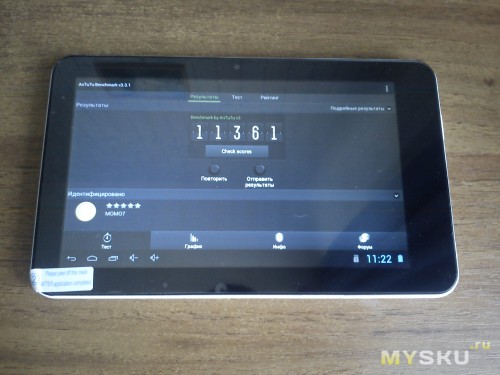 Теперь подключите зарядное устройство, оставьте его на 5 минут и попробуйте включить.
Теперь подключите зарядное устройство, оставьте его на 5 минут и попробуйте включить.
Используйте свой компьютер для устранения неполадок
Вы также можете попробовать этот вариант, если ваше устройство не включается. Вам нужно подключить планшет к компьютеру, чтобы принудительно включить его. Google также рекомендовал этот шаг, если ваше устройство Android не включается. Следуйте приведенным инструкциям, чтобы включить устройство.
- Вам необходимо подключить планшет к ПК через USB.
- Оставьте устройство заряжаться на пару минут.
- Отсоедините только кабель планшета. Не отсоединяйте кабель от ПК. Снова подключите планшет через пару минут.
- Оставьте устройство на зарядке не менее чем на полчаса.
- Теперь нажмите кнопку питания на 10-15 секунд — коснитесь «Перезагрузить».
- Если ваш планшет не отобразил возможность перезагрузки мгновенно, вам нужно продолжать нажимать кнопку питания в течение 30 секунд или более.

Замена экрана
Экран является важным компонентом таких электронных устройств для отображения информации. Если ваш экран не работает, вы не сможете быть в курсе того, что происходит с вашим планшетом. Хотя ваше устройство включено, вы ничего не видите, что может быть ошибкой вашего экрана. Вам необходимо заменить экран планшета. В зависимости от модели устройства, это может стоить вам от 100 до 500 долларов.
Чтобы проверить, включено ли ваше устройство, но экран не отвечает, выполните следующие действия:
- Светится индикатор уведомлений.
- Вы можете принимать звонки, и ваше устройство звонит.
- Вы можете почувствовать тактильную обратную связь от вашего устройства.
Включить безопасный режим
Если вы установили некоторые сторонние приложения из неавторизованного магазина приложений, в таких приложениях может быть вредоносное ПО, что приводит к этой проблеме. Безопасный режим помогает сделать такие приложения неработоспособными и помогает диагностировать проблемы с планшетом. Он также исправляет ошибки и повышает производительность за счет ограничения работы ненужных систем в фоновом режиме. Вы можете включить безопасный режим и удалить такие приложения, если считаете, что в них есть вредоносное ПО.
Он также исправляет ошибки и повышает производительность за счет ограничения работы ненужных систем в фоновом режиме. Вы можете включить безопасный режим и удалить такие приложения, если считаете, что в них есть вредоносное ПО.
Чтобы включить безопасный режим на вашем устройстве. Во-первых, вам нужно выключить устройство:
- Длительное нажатие на кнопку питания.
- Нажмите «Выключить», чтобы выключить его.
Чтобы включить безопасный режим:
- Нажмите и удерживайте кнопку увеличения громкости + питания в течение 15-20 секунд.
- Используйте увеличение или уменьшение громкости и кнопку питания для навигации.
Чтобы отключить безопасный режим:
- Нажмите и удерживайте кнопку питания.
- Нажмите на перезагрузку, чтобы отключить безопасный режим.
Выполните перезагрузку
Если ваш планшет не включается, это может произойти, если он завис в режиме выключения питания. В таком случае ваш экран не будет реагировать, и физические кнопки также могут не работать. В таких ситуациях вы можете выполнить Power Cycle.
В таких ситуациях вы можете выполнить Power Cycle.
Если у вас съемный аккумулятор, вы можете извлечь аккумулятор и продуть воздухом держатель аккумулятора. Подождите несколько секунд и верните его обратно. Если проблема заключается в старой батарее, вы также можете заменить старую батарею новой и проверить, не включится ли ваш планшет снова.
Если у вас несъемный аккумулятор, вы должны нажать и удерживать кнопку питания в течение 60 секунд или более. Однако выполнение цикла включения и выключения питания также зависит от производителя вашего планшета. Поэтому вам также необходимо ознакомиться с руководствами производителя вашего планшета.
Сброс вашего устройства из режима восстановления
Последнее, что вы должны попробовать сделать самостоятельно, — это перезагрузить устройство. Преимущество сброса в том, что он удалит все данные, если какие-то ошибки или вредоносные программы вызывают проблемы. Вам нужно перейти в режим восстановления, как вы делали это раньше в безопасном режиме.
- Нажмите и удерживайте кнопку увеличения громкости + питания в течение 15-20 секунд.
- Используйте кнопки громкости для выбора вверх и вниз. И используйте кнопку питания для подтверждения.
- Перейдите к Wipe Data, нажав Volume Down.
- Нажмите кнопку питания, чтобы стереть все данные.
Посетите сервисный центр вашего производителя
После выполнения всех упомянутых выше исправлений, если вы по-прежнему не можете включить свой планшет, последнее, что вы можете сделать, это отнести свой планшет в сервисный центр вашего производителя. Они проведут полную диагностику вашего устройства на аппаратном и программном обеспечении и соответствующим образом отремонтируют его.
Если вы находитесь на гарантии, они не будут взимать с вас плату. Они могут быть заменены на новые только в том случае, если на это повлияли дефекты производителя. Если вы все еще находитесь на гарантии и рутировали свое устройство для установки пользовательского ПЗУ, ваша гарантия не будет действительной. Но, если ваша гарантия истекла, они будут взимать плату в зависимости от проблемы.
Но, если ваша гарантия истекла, они будут взимать плату в зависимости от проблемы.
Мой планшет не включается Что делать? Все возможные решения
Хорошо ли вы знаете свой Android или планшет? Тогда вы будете знать — возможно, слишком хорошо, — что у него очень мало кнопок; Есть только один способ включить его — нажать кнопку питания (очевидно, верно?), но это не работает . Не паникуйте! Устройства Android или другие операционные системы иногда отказываются включаться или подсвечивать свой экран, поэтому ваш телефон или планшет, скорее всего, не сломан. Есть несколько очень простых способов заставить ваше устройство снова включиться, и с помощью этого небольшого руководства вы, скорее всего, сможете это исправить.
Samsung Galaxy Tab S8 + …
Со скидкой
Samsung Galaxy Tab A8 -…
Jumper Android 12 Tablet,. ..
..
Содержание
- 1 Мой планшет не включается
- 2 Мой планшет не включается и не заряжается
- 3 Мой планшет остается на логотипе
- 4 Мой планшет не включается не включается экран
- 5 Мой планшет не включается, только вибрирует
- 6 Мой планшет не включается и нагревается
- 7 Другие способы, которые вы можете попробовать, если ваш планшет не включается
- 7.1 Нажмите и удерживайте кнопку питания или извлеките аккумулятор
- 7.2 Зарядка вашего устройства
- 7.3. Выполните сброс заводской сброса
- 8 Что делать, если моя таблетка не включается в зависимости от бренда
- 8.1 Samsung
- 8.2 Lenovo
- 8.3 IPad
- 8.4 ASUS
- 8.3 IPAD
- 8.444.44.40014
- 8.3.
- 9 Возможно он сломан
Мой планшет не включается
youtube.com/embed/eLquCrDk5rQ?feature=oembed» frameborder=»0″ allow=»accelerometer; autoplay; clipboard-write; encrypted-media; gyroscope; picture-in-picture» allowfullscreen=»»/>Если наш планшет не включается, скорее всего у него аппаратная проблема . В других пунктах этой статьи есть больше информации об этом, но если наш планшет не включается, мы должны выполнить следующие проверки:
- Первое, что мы попробуем, это принудительная перезагрузка . Лично я бы не поспорил, что это было решением, но это возможно. К несчастью, перед нами заблокированный планшет, из-за которого ни светодиод, ни экран не будут показывать никакой активности. Что нам нужно сделать, это посмотреть инструкции планшета, как принудительно перезагрузить или, если этой информации там нет, мы всегда можем посмотреть в Google.
- Есть ли в нем батарея? Такие вопросы кажутся глупыми, но это не так. Если мы невежественны, не будет безумием думать, что мы пытаемся включить устройство с нулевой батареей.
 Если это так, сколько бы мы не нажимали кнопку питания или не пытались применить другие решения, он не включится. Не настаивай. Что вам нужно сделать, когда устройство не включается, так это убедиться, что у него достаточно энергии для этого. Первое, что мы сделаем, это подключим планшет к розетке, чтобы начать зарядку. В зависимости от бренда мы увидим активность сразу или через несколько минут.
Если это так, сколько бы мы не нажимали кнопку питания или не пытались применить другие решения, он не включится. Не настаивай. Что вам нужно сделать, когда устройство не включается, так это убедиться, что у него достаточно энергии для этого. Первое, что мы сделаем, это подключим планшет к розетке, чтобы начать зарядку. В зависимости от бренда мы увидим активность сразу или через несколько минут. - Если мы попытались принудительно перезагрузить, мы подключили планшет к розетке, но он все равно не работает, у вас, вероятно, аппаратная проблема , поэтому лучше отнести его в специализированный центр для ремонта , хотя сначала следует прочитать остальную часть этой статьи.
Мой планшет не включается и не заряжается
В предыдущем пункте мы объяснили некоторые причины, по которым планшет может не включаться. Но что, если не загружает ? Надо проверить следующее:
- Загружается или не загружается? То есть то, что мы считаем, что он не заряжается, не означает, что он на самом деле не заряжается.
 Каждое электронное устройство имеет разные компоненты, и один из них может выйти из строя — это экран. С этим объяснением мы можем попытаться выяснить, не является ли экран неисправным, например, пытаясь включить планшет и касаясь кнопок, которые, в частности, в случае нашего планшета, вызовут звуковое предупреждение. . Например, в планшетах с виртуальным помощником мы можем запустить его, чтобы посмотреть, разговаривает ли он с нами. Еще одна вещь, которую мы можем попробовать, это, когда это возможно, подключить планшет к монитору. Если мы что-то видим, вполне вероятно, что проблема в экране нашего планшета.
Каждое электронное устройство имеет разные компоненты, и один из них может выйти из строя — это экран. С этим объяснением мы можем попытаться выяснить, не является ли экран неисправным, например, пытаясь включить планшет и касаясь кнопок, которые, в частности, в случае нашего планшета, вызовут звуковое предупреждение. . Например, в планшетах с виртуальным помощником мы можем запустить его, чтобы посмотреть, разговаривает ли он с нами. Еще одна вещь, которую мы можем попробовать, это, когда это возможно, подключить планшет к монитору. Если мы что-то видим, вполне вероятно, что проблема в экране нашего планшета. - Если наш планшет не включается и не издает никаких звуков, возможно, его действительно нельзя заряжать. Более чем вероятно, что порт Mini-USB/HDMI неисправен , что препятствует поступлению питания на аккумулятор. Это встречается несколько чаще, чем хотелось бы, и является одной из причин создания USB-C.
- Еще вариант батарея изношена , что то решается ее заменой.
 Если у планшета есть система сменных аккумуляторов, это то, что мы можем сделать сами. Если нет, мы должны отнести его в специализированный центр для замены.
Если у планшета есть система сменных аккумуляторов, это то, что мы можем сделать сами. Если нет, мы должны отнести его в специализированный центр для замены.
Мой планшет остается на логотипе
То, что планшет остается на логотипе, может быть лучшей новостью среди проблем, которые не позволяют нам получить доступ к устройству. Нахождение на логотипе означает, что экран работает, есть батарея или батарея работает и, скорее всего, нет аппаратного сбоя . Другими словами: мы видим логотип, потому что что-то в операционной системе дало сбой и не может запуститься. Если неисправность является программной, мы исправим ее, восстановив программное обеспечение.
То, что мы должны сделать, будет зависеть от марки и операционной системы, поэтому мы должны перейти на страницу поддержки нашего планшета и следовать приведенным там инструкциям. Обычно нам нужно загрузить операционную систему и установить ее с компьютера . Каждая компания может предложить нам инструмент для этого, поэтому важно следовать конкретной инструкции модели нашего планшета.
Мой планшет не включает экран
Если мы манипулируем нашим планшетом, мы слышим активность и экран ничего не показывает, у нас может быть программная или аппаратная проблема . Мы проведем следующие проверки:
- Первое, что нужно сделать, это увеличить яркость. Это может показаться глупым, но с учетом количества планшетов на рынке и принимая во внимание, что эта статья носит общий характер, нельзя исключать возможность того, что у нас есть планшет, минимальная яркость которого показывает, что экран полностью черный.
- Если планшет предлагает опцию, мы принудительно перезагрузим компьютер. На планшетах Apple они исправляют 80% мелких проблем, и это может быть «мелкая» проблема, которую исправят за минуту, если экран выходит из строя из-за какой-то ошибки. Если у нашего планшета нет возможности принудительного перезапуска, мы принудительно выключим его, а затем снова включим. Многие электронные устройства полностью выключаются, если мы нажмем кнопку питания на несколько секунд, иногда на 8, иногда на 20.
 .. Нам просто нужно удерживать ее нажатой некоторое время, а затем снова нажать, чтобы увидеть, включится ли она.
.. Нам просто нужно удерживать ее нажатой некоторое время, а затем снова нажать, чтобы увидеть, включится ли она. - Если принудительная перезагрузка ничего не решает, лучше восстановить операционную систему. Каждый планшет можно восстановить одним способом, но почти все можно восстановить с компьютера с помощью инструмента, предоставленного одной и той же компанией.
- Если мы восстановились, а планшет по-прежнему не показывает активности на экране, скорее всего, у него сбой в видеосистеме. Лучше всего отнести его в специализированный центр для ремонта.
Мой планшет не включается, только вибрирует
Этот пункт очень похож на «У моего планшета не включается экран». Разница только в том, что в данном случае он тоже не воспроизводит никакого звука, а да вибрирует . В этом случае мы должны попытаться активировать звук. Если у нашего планшета есть виртуальный помощник, мы можем попробовать его запустить, так как эти помощники обычно разговаривают с нами даже с планшетом в тишине. Если вы говорите, мы возвращаемся к пункту, который объясняет, что делать, если экран не включается.
Если вы говорите, мы возвращаемся к пункту, который объясняет, что делать, если экран не включается.
Другая возможность заключается в том, что существует проблема с программным обеспечением, которую трудно объяснить, если мы ничего не видим на экране. Чтобы устранить все проблемы с программным обеспечением, лучшее, что мы можем сделать, это восстановить планшет . Если мы восстановим его, а он не улучшится, мы должны отнести его в специализированный центр для ремонта.
Мой планшет не включается и нагревается
Осторожно. Да, такое устройство, как смартфон или планшет, нагревается, когда мы играем в требовательную игру, относительно нормально; это то, что должны создавать все более тонкие устройства с более мощными компонентами. Что уже не так нормально, так это то, что он нагревается, не включаясь. То есть: если он остановлен и мы замечаем, что он нагревается, дело выглядит не очень хорошо. скорее всего там проблема с батареей , которая в плохом состоянии.
Плохая батарея это опасно . Были случаи, когда телефоны известных брендов начинали дымить и даже начинали возгораться. Если наш планшет нагревается без видимой причины, мы можем снять его, когда это возможно, и почистить его, особенно ту часть, где он соединяется с планшетом. Если это ничего не исправит, лично я бы сказал «не играй в героя» и посоветовал бы отнести его в специализированный центр для ремонта.
Другие методы, которые вы можете попробовать, если ваш планшет не включается
Нажмите и удерживайте кнопку питания или извлеките аккумулятор
Это возможно, а также распространено для смартфонов, планшетов, ноутбуков и других электронных устройств застрять в выключенном режиме. В таком состоянии кнопка питания работать не будет — потому что устройство в основном зависло. В настоящее время наиболее популярным решением является извлечение аккумулятора, подождите несколько секунд и снова вставьте его, а затем снова нажмите кнопку питания.
Это лишает устройство всей энергии и является хорошо известной и широко используемой практикой среди людей, у которых есть или были проблемы с включением мобильного телефона. В Испании он более известен как «отключение и повторное подключение», но в англоязычных странах он больше известен как «энергетический цикл». Если в вашем устройстве съемный аккумулятор, попробуйте это. Это может решить вашу проблему.
Разумеется, ваше устройство может не иметь съемного аккумулятора . Айфоны известны такими функциями, например. Тем не менее, к счастью, есть эффективный способ использовать технику «энергетического цикла». Вам просто нужно нажать кнопку питания вашего устройства примерно на 10 секунд . Если это не сработает, попробуйте удерживать ее дольше. Я знаю, очень повторяющийся. Но это работает в большинстве случаев. Кроме того, хотя для включения многих устройств обычно достаточно 10 секунд, некоторым требуется около 30 и более секунд.
«Мой планшет не включается даже после использования техники «выключения и выключения питания»?» Читать дальше. Это не распространено, но не думать о худшем еще.
Зарядите устройство
«Планшет не включается при нажатии кнопки питания». Может не иметь батареи . Подключите устройство к сети и дайте ему немного зарядиться, прежде чем пытаться включить его снова.
Если батарея вашего устройства была полностью разряжена, оно может не включиться сразу после включения , что заставит вас думать, что оно даже не загружается. Наберитесь терпения, оставьте устройство на некоторое время, может быть, на несколько минут, прежде чем пытаться включить его снова. После того, как планшет некоторое время заряжается, он должен снова нормально включиться.
В некоторых случаях вам, возможно, придется объединить первый и второй метод : Дайте ему зарядиться в течение нескольких минут, затем нажмите кнопку питания и удерживайте ее около 10 секунд.
Выполните сброс до заводских настроек
Если ваше устройство начинает нормально включаться, но прерывается — возможно, процесс завершается сбоем, устройство зависает или сразу же перезагружается или выключается — может быть проблема с программным обеспечением вашего устройства . В этом случае кратковременное нажатие кнопки питания или зарядка не помогут. Первые два метода помогают только при не отвечающем на запросы планшете или телефоне .
Существует несколько скрытый способ восстановить заводские настройки вашего Android-устройства, если оно не включается должным образом. Обратите внимание, что Этот метод удалит все содержимое вашего устройства Android, восстановив настройки, которые были на момент покупки, и, таким образом, вернет его в стандартное состояние . Я думаю, что его стоит использовать только в крайнем случае, когда ваше устройство приходит в негодность из-за софта, который подвисает или зависает каждые два на три, так как вы потеряете все, что не синхронизировано с другими устройствами .
Продолжайте читать, чтобы узнать подробнее, как решить. Это небольшое видео, показывающее виды экранов с проблемами.
Во-первых, вам необходимо получить доступ к «режиму восстановления» вашего устройства. Полностью выключите устройство, а затем включите его с помощью любой из следующих комбинаций кнопок :
- Удерживайте нажатой Увеличение громкости + уменьшение громкости + кнопка питания .
- Удерживать Увеличение громкости + кнопка «Домой» + кнопка питания .
- Удерживайте Кнопка «Домой» + кнопка питания .
- Удерживать Увеличение громкости + Камера .
Комбинация зависит от устройства . Если ничего из этого не работает, попробуйте поискать в Интернете свое устройство и «режим восстановления», чтобы найти правильную комбинацию. Все устройства имеют один — be Samsung o Bq — из соображений безопасности. Поблагодарите AndroidCentral за информацию, которую мы перевели.
Если ничего из этого не работает, попробуйте поискать в Интернете свое устройство и «режим восстановления», чтобы найти правильную комбинацию. Все устройства имеют один — be Samsung o Bq — из соображений безопасности. Поблагодарите AndroidCentral за информацию, которую мы перевели.
Как только будет использована правильная комбинация, ваш планшет или мобильный телефон загорится экраном с различными опциями . Как только они у вас появятся, используйте кнопки громкости для перемещения вверх или вниз по меню и выделите «режим восстановления». Чтобы выбрать его, вы должны нажать кнопку питания . Скорее всего, вы получите экран с просьбой подтвердить, что вы хотите восстановить данные. Процедура такая же: используйте клавиши регулировки громкости для прокрутки вверх и вниз по различным параметрам и нажмите кнопку питания, чтобы выбрать их.
С помощью этого метода вы будете делать то же самое, что и при форматировании планшета Android. После восстановления мы рекомендуем обновить планшет, чтобы избежать ошибок в будущем.
После восстановления мы рекомендуем обновить планшет, чтобы избежать ошибок в будущем.
«Мой планшет не включается даже при попытке сброса данных.» Если третий вариант не работает, скорее всего проблема с аккумулятором . Если вы не хотите или не можете позволить себе новое устройство, , вы всегда можете попробовать купить новую батарею : я делаю вывод, что вы хотите сохранить в нем данные, которые у вас есть.
Что делать, если мой планшет не включается в зависимости от марки
Самсунг
Если наш Самсунг не включается, попробуем следующее:
- Пытались принудительно перезагрузить. У Samsung есть много планшетов, и вполне вероятно, что некоторые из них не перезагрузятся таким образом, но нормально то, что мы можем принудительно перезагрузить планшет Samsung, нажав кнопку громкости вверх и кнопку выключения на несколько секунд, мы ждем логотип появится на экране, а затем мы отпустим. Если комбинация увеличения громкости + выключения не работает, мы должны нажать кнопку выключения на несколько секунд, чтобы увидеть, выключается ли она полностью.

- Восстанавливаем операционную систему с ПК. Система может различаться в зависимости от того, когда вы читаете эту статью, но инструмент для выполнения этого типа процедуры на планшете Samsun — «Выбрать». Что нам нужно сделать, так это установить программное обеспечение ПОСЛЕ подключения нашего планшета к компьютеру через USB-порт, нажать «Руководство по восстановлению» и следовать инструкциям, которые появляются на экране (ПК).
- Если с вышеперечисленным мы все же не решили проблему, мы должны отнести планшет в специализированный центр для его ремонта.
Леново
Если наш Леново не включается, попробуем следующее:
- Пытались принудительно перезагрузить . Lenovo предлагает на рынке много типов планшетов, среди них есть некоторые с операционной системой Windows, а некоторые с Android. В обоих случаях лучше всего нажать кнопку выключения на 20 с, отпустить ее и через несколько секунд снова включить.
- Восстанавливаем операционную систему с ПК .
 Инструмент этой компании для ПК называется Lenovo MOTO Smart Assistant, и мы можем загрузить его по этой ссылке. Мы должны подключить наш планшет к ПК, запустить инструмент, перейти в раздел нашего устройства, выбрать вариант восстановления и следовать инструкциям, которые появляются на экране.
Инструмент этой компании для ПК называется Lenovo MOTO Smart Assistant, и мы можем загрузить его по этой ссылке. Мы должны подключить наш планшет к ПК, запустить инструмент, перейти в раздел нашего устройства, выбрать вариант восстановления и следовать инструкциям, которые появляются на экране. - Если мы восстанавливаем, а наш планшет по-прежнему не включается, мы должны отнести его в специализированный центр для ремонта.
iPad
Если наш iPad не включается, мы должны попробовать следующее:
- Принудительная перезагрузка . Устройства IOS работают очень хорошо, но не без ошибок. Это не очень вероятно, но iPad не включается из-за проблемы с программным обеспечением, и первое, что мы должны сделать, когда столкнемся с каким-либо сбоем, — это принудительно перезагрузить компьютер. Это достигается нажатием кнопки запуска (или кнопки уменьшения громкости, если у вас ее нет) + кнопки выключения, пока не появится яблоко.
 В этот момент мы отпускаем его и ждем, когда он запустится. Если мы не видим яблоко, мы переходим к следующему пункту.
В этот момент мы отпускаем его и ждем, когда он запустится. Если мы не видим яблоко, мы переходим к следующему пункту. - Переустанавливаем операционную систему . Подключаем iPad к компьютеру (в Windows и предыдущих версиях macOS у вас должен быть установлен iTunes. В Windows он доступен в Microsoft Store) с одновременным нажатием кнопки запуска или кнопки громкости вниз, если у нас iPad с Face ID. Компьютер обнаружит, что у нас подключен iPad, переведет его в режим восстановления и предложит восстановить. Следим за указаниями, которые видим на экране (компьютера).
- То, что iPad не дает восстановиться и не включается, это что-то очень странное и необычное. Если это так, лучше всего позвонить в Apple, чтобы они могли дать нам решение, которое, вероятно, заключается в том, чтобы доставить его в специализированный центр для ремонта.
ASUS
Если наш планшет ASUS не включается, мы должны попробовать следующее:
- Мы принудительно перезагрузим или, в этом случае, выключим.
 Мы будем нажимать кнопку питания примерно на 20 секунд, чтобы убедиться, что планшет полностью выключен. Включаем снова и смотрим, решена ли проблема.
Мы будем нажимать кнопку питания примерно на 20 секунд, чтобы убедиться, что планшет полностью выключен. Включаем снова и смотрим, решена ли проблема. - Переустанавливаем операционную систему с ПК. Инструмент этой компании для восстановления ваших сенсорных устройств называется Asus Flash Tool, и мы можем скачать его по этой ссылке. После подключения планшета запускаем программу с ПК, переходим в раздел «Резервное копирование/восстановление» и следуем инструкциям, которые появляются на экране.
- Если мы восстанавливаем операционную систему, а наш планшет по-прежнему не проявляет никакой активности, мы должны отнести его в специализированный центр для ремонта.
Возможно, он сломан
Samsung Galaxy Tab S8 + …
Со скидкой
Samsung Galaxy Tab A8 -…
Jumper Android 12 Tablet,.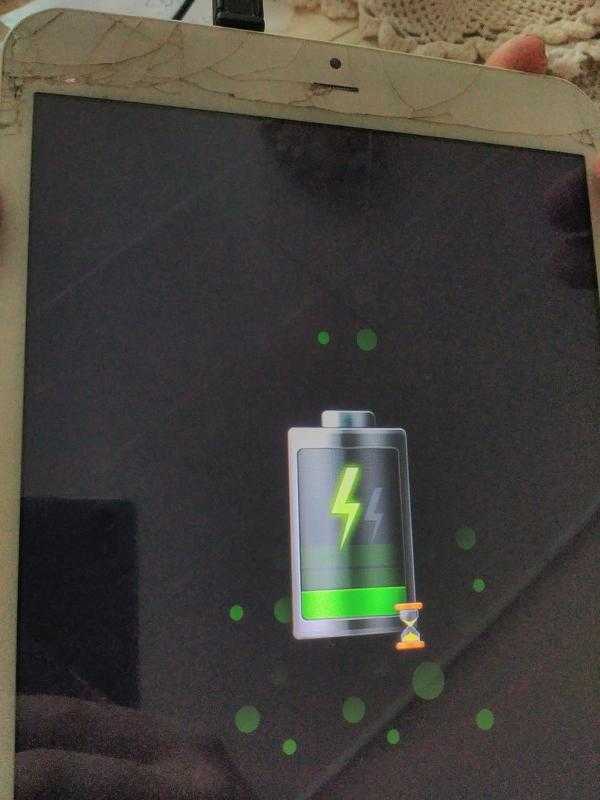

 Если вы хотите сэкономить время и не подвергать риску ваше устройство, ремонт планшета в Одессе проводят в сервисный центр ИТ сервис аутсорсинг.
Если вы хотите сэкономить время и не подвергать риску ваше устройство, ремонт планшета в Одессе проводят в сервисный центр ИТ сервис аутсорсинг.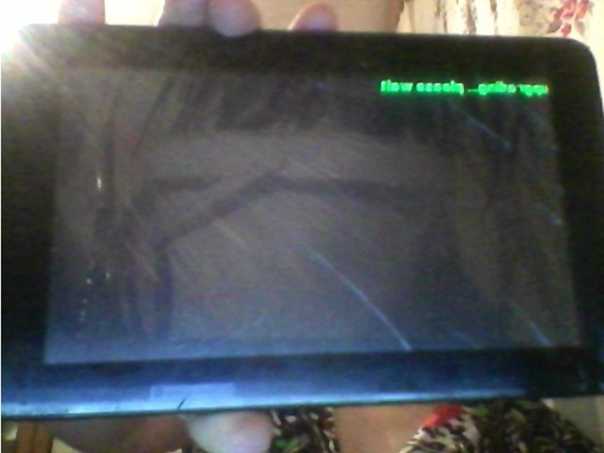


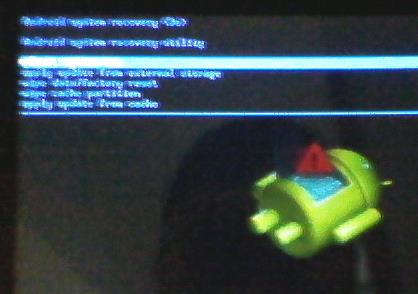 Затем из-за чрезмерного нагрева ваш планшет мог отказаться от самого себя. Охладите телефон и только после этого используйте его снова.
Затем из-за чрезмерного нагрева ваш планшет мог отказаться от самого себя. Охладите телефон и только после этого используйте его снова.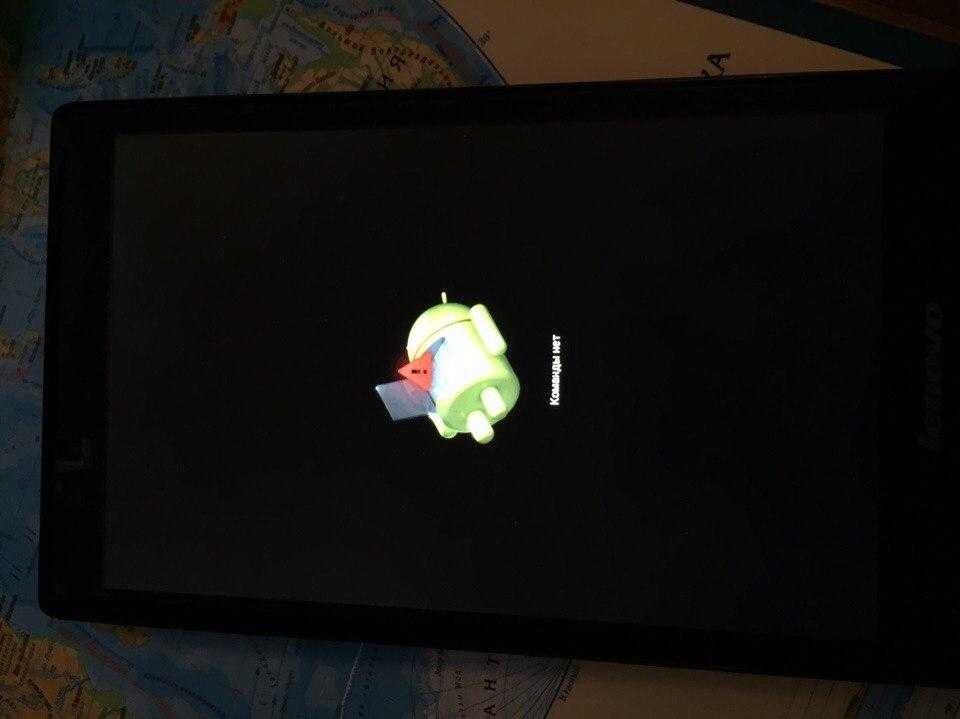
 Если это так, сколько бы мы не нажимали кнопку питания или не пытались применить другие решения, он не включится. Не настаивай. Что вам нужно сделать, когда устройство не включается, так это убедиться, что у него достаточно энергии для этого. Первое, что мы сделаем, это подключим планшет к розетке, чтобы начать зарядку. В зависимости от бренда мы увидим активность сразу или через несколько минут.
Если это так, сколько бы мы не нажимали кнопку питания или не пытались применить другие решения, он не включится. Не настаивай. Что вам нужно сделать, когда устройство не включается, так это убедиться, что у него достаточно энергии для этого. Первое, что мы сделаем, это подключим планшет к розетке, чтобы начать зарядку. В зависимости от бренда мы увидим активность сразу или через несколько минут. Каждое электронное устройство имеет разные компоненты, и один из них может выйти из строя — это экран. С этим объяснением мы можем попытаться выяснить, не является ли экран неисправным, например, пытаясь включить планшет и касаясь кнопок, которые, в частности, в случае нашего планшета, вызовут звуковое предупреждение. . Например, в планшетах с виртуальным помощником мы можем запустить его, чтобы посмотреть, разговаривает ли он с нами. Еще одна вещь, которую мы можем попробовать, это, когда это возможно, подключить планшет к монитору. Если мы что-то видим, вполне вероятно, что проблема в экране нашего планшета.
Каждое электронное устройство имеет разные компоненты, и один из них может выйти из строя — это экран. С этим объяснением мы можем попытаться выяснить, не является ли экран неисправным, например, пытаясь включить планшет и касаясь кнопок, которые, в частности, в случае нашего планшета, вызовут звуковое предупреждение. . Например, в планшетах с виртуальным помощником мы можем запустить его, чтобы посмотреть, разговаривает ли он с нами. Еще одна вещь, которую мы можем попробовать, это, когда это возможно, подключить планшет к монитору. Если мы что-то видим, вполне вероятно, что проблема в экране нашего планшета. Если у планшета есть система сменных аккумуляторов, это то, что мы можем сделать сами. Если нет, мы должны отнести его в специализированный центр для замены.
Если у планшета есть система сменных аккумуляторов, это то, что мы можем сделать сами. Если нет, мы должны отнести его в специализированный центр для замены. .. Нам просто нужно удерживать ее нажатой некоторое время, а затем снова нажать, чтобы увидеть, включится ли она.
.. Нам просто нужно удерживать ее нажатой некоторое время, а затем снова нажать, чтобы увидеть, включится ли она.
 Инструмент этой компании для ПК называется Lenovo MOTO Smart Assistant, и мы можем загрузить его по этой ссылке. Мы должны подключить наш планшет к ПК, запустить инструмент, перейти в раздел нашего устройства, выбрать вариант восстановления и следовать инструкциям, которые появляются на экране.
Инструмент этой компании для ПК называется Lenovo MOTO Smart Assistant, и мы можем загрузить его по этой ссылке. Мы должны подключить наш планшет к ПК, запустить инструмент, перейти в раздел нашего устройства, выбрать вариант восстановления и следовать инструкциям, которые появляются на экране. В этот момент мы отпускаем его и ждем, когда он запустится. Если мы не видим яблоко, мы переходим к следующему пункту.
В этот момент мы отпускаем его и ждем, когда он запустится. Если мы не видим яблоко, мы переходим к следующему пункту.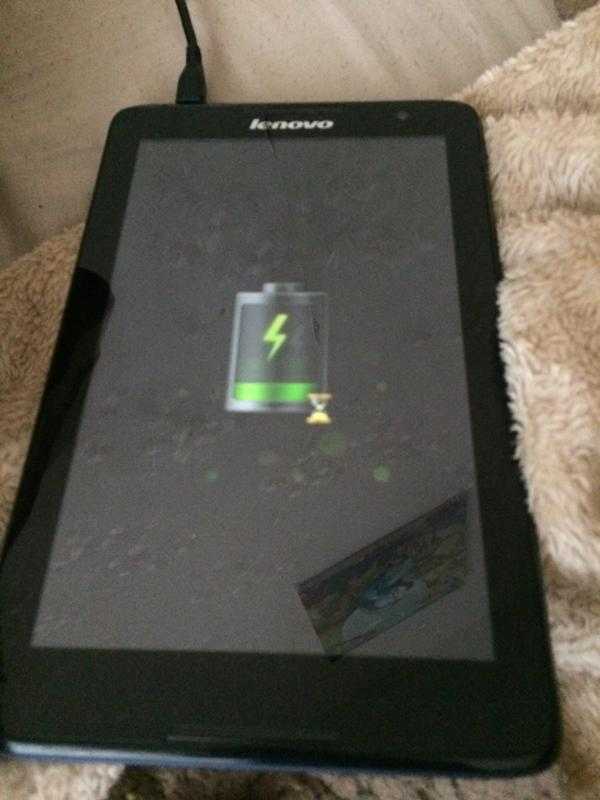 Мы будем нажимать кнопку питания примерно на 20 секунд, чтобы убедиться, что планшет полностью выключен. Включаем снова и смотрим, решена ли проблема.
Мы будем нажимать кнопку питания примерно на 20 секунд, чтобы убедиться, что планшет полностью выключен. Включаем снова и смотрим, решена ли проблема.
Ваш комментарий будет первым